Ubuntu:Shutter截图软件的安装
1、Ubuntu自带截图软件缺点:只能进行截图,不能进行相应的图像操作,也不能进行上传和导出。用起来非常不便,我是这么觉得。


2、Ubuntu常见的截图软件很多,shutter应用很广泛,个人感觉还不错;Shutter的安装有两种方法:一个是通过Ubuntu软件中心,搜索shutter软件进行安装;如图所示:

3、另一种方法是通过命令语言的方式安装:Ubuntu安装命令: sudo apt-get install Shutter 按”Ctrl+Alt+T“打开终端,输入安装命令,继续执行Y,其对话框如下:

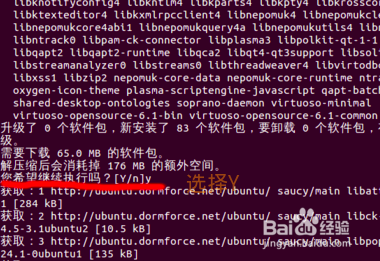
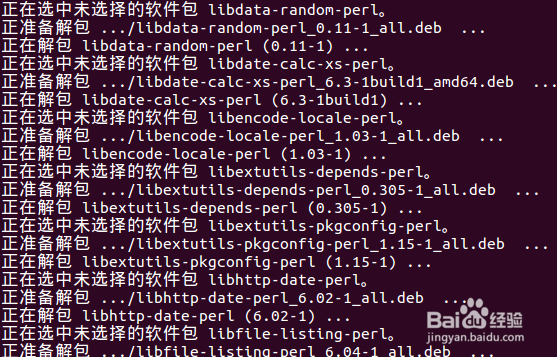

4、当出现”$“符号,即安装成功。检测是否安装成功,则需要在终端上输入命令: shutter -h;其代码结果如下:
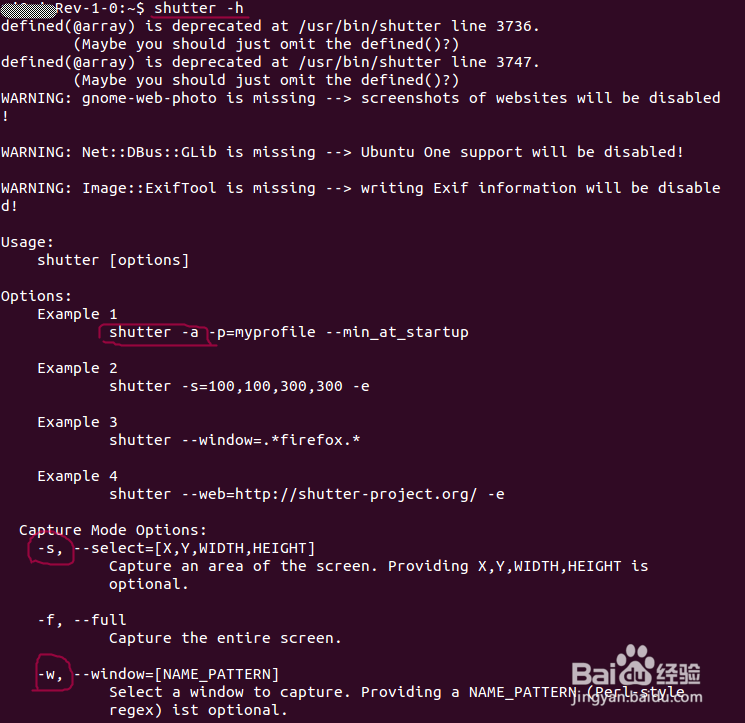
5、在终端上输入命令: shutter -s或shutter -a或shutter -w等,回车,当鼠标出现十字型符号时,则表示安装成功。否则,再重新安装。
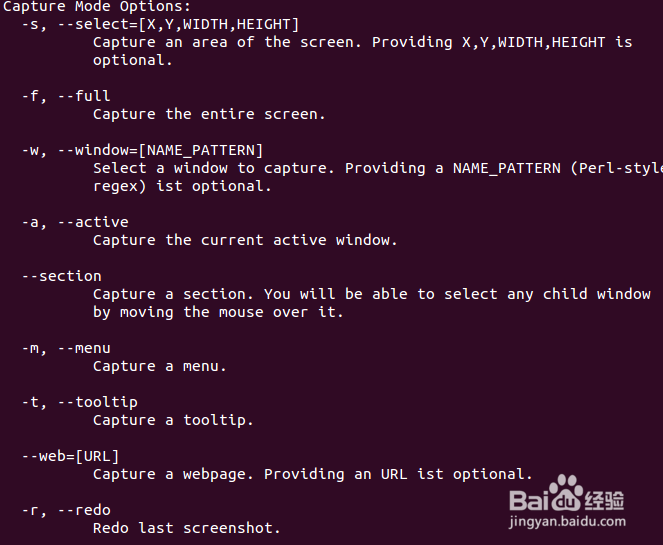
6、设置shutter快捷键:打开系统设置---键盘---快捷键;如图所示:

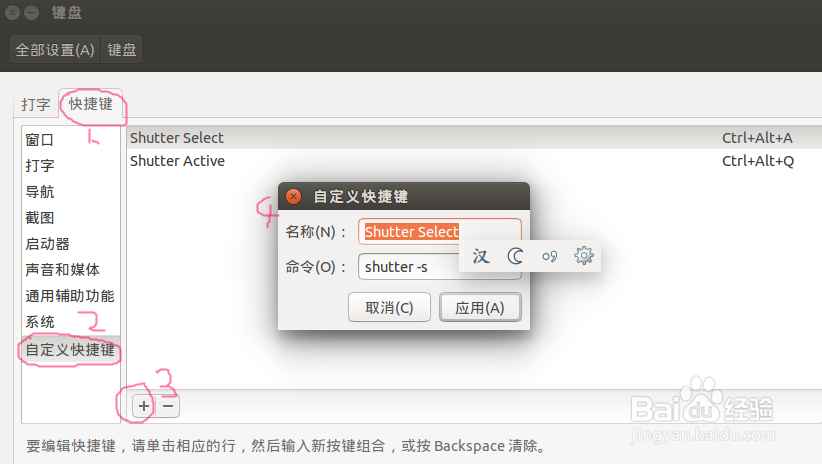
7、自定义快捷键方式,添加命令 shutter -s或 shutter -a;分别是选中区域截取图片和截取活动窗口;并设置快捷键组合;如图所示:

8、如果没有找到安装包,则应先添加安装包软竭惮蚕斗件源: sudo add-apt-repository ppa:shutter/ppa1再更新并安装: sudo apt-get update sudo apt-get install shutter1在本地搜索shutter查看是否安装成功并打开:

9、shutter软件界面:
